
Hallo everyone.. Pada kesempatan kali ini kita akan belajar Step by Step Membangun ENTERPRISE NETWORK CISCO (Desain dan Simulasi Konfigurasi). Berikut tutorialnya :
Rujukan Artikel : https://thinkxfree.wordpress.com/2014/04/20/step-by-step-membangun-enterprise-network-cisco-konsep-desain-dan-simulasi-konfigurasi/
Ini hasil akhir Screenshot akan seperti ini :

Disini kita akan membutuhkan :
- 1 Switch Catalyst 3560
- 4 Switch 2960
- 4 PC untuk 1 Switch
- 2 Server
- 1 Laptop
Dengan Menggunakan VLAN sebagai berikut :
- # VLAN List :
-11 SERVER
-12 ACCOUNTING
-13 FINANCE
-14 MARKETING
_______ ____________________ _________ _______
Server 01 IP : 192.168.11.8/24 Fa0/8
Server 02 IP : 192.168.11.9/24 Fa0/9
- PC 1 : Fa0/2
- PC 2 : Fa0/11
- PC 3 : Fa0/16
- PC 4 : Fa0/21
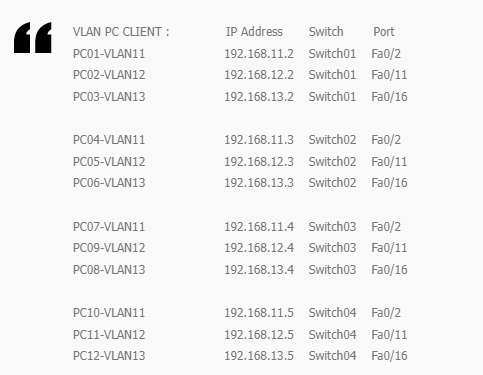
Switch 2960 2 :
conf t
interface range fa0/2 - fa0/10
switchport access vlan 11
exit
interface range fa0/11 - fa0/15
switchport access vlan 12
exit
interface range fa0/16 - fa0/20
switchport access vlan 13
exit
interface range fa0/21 - fa0/24
switchport access vlan 14
exit
end
Switch 2960 3 :
conf t
interface range fa0/2 - fa0/10
switchport access vlan 11
exit
interface range fa0/11 - fa0/15
switchport access vlan 12
exit
interface range fa0/16 - fa0/20
switchport access vlan 13
exit
interface range fa0/21 - fa0/24
switchport access vlan 14
exit
end
Switch 2960 4 :
conf t
interface range fa0/2 - fa0/10
switchport access vlan 11
exit
interface range fa0/11 - fa0/15
switchport access vlan 12
exit
interface range fa0/16 - fa0/20
switchport access vlan 13
exit
interface range fa0/21 - fa0/24
switchport access vlan 14
exit
end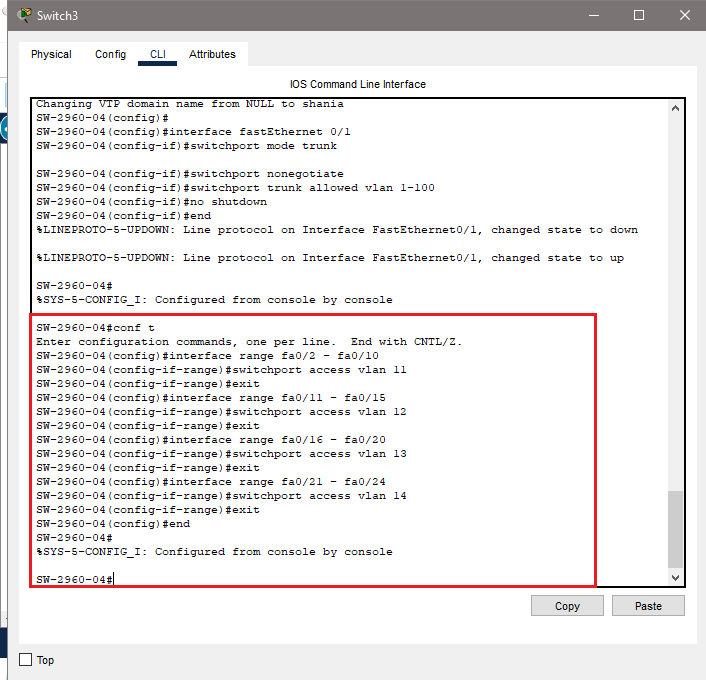
Switch Catalyst :
Di sini agar beda IP dapat terhubung, kita lakukan Routing dengan perintah :
conf t
ip routing
interface vlan 1
ip address 192.168.1.1 255.255.255.0
no shutdown
interface vlan 11
ip address 192.168.11.1 255.255.255.0
no shutdown
interface vlan 12
ip address 192.168.12.1 255.255.255.0
no shutdown
interface vlan 13
ip address 192.168.13.1 255.255.255.0
no shutdown
interface vlan 14
ip address 192.168.14.1 255.255.255.0
no shutdown
end
Switch Catalyst :
conf t
ip routing
router eigrp 1
network 192.168.1.0
network 192.168.11.0
network 192.168.12.0
network 192.168.13.0
network 192.168.14.0
no auto-summary
end
Kemudian kita beri IP Address untuk PC kita dengan IP VLAN yang sudah kita setting.
PC 0

PC 1

PC 2

PC 3

PC 4
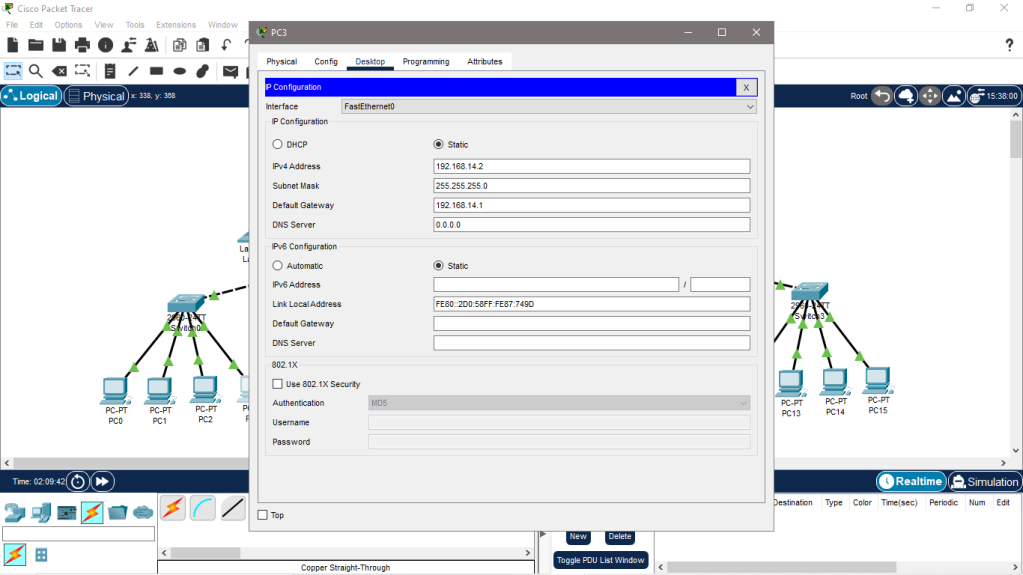
PC 5
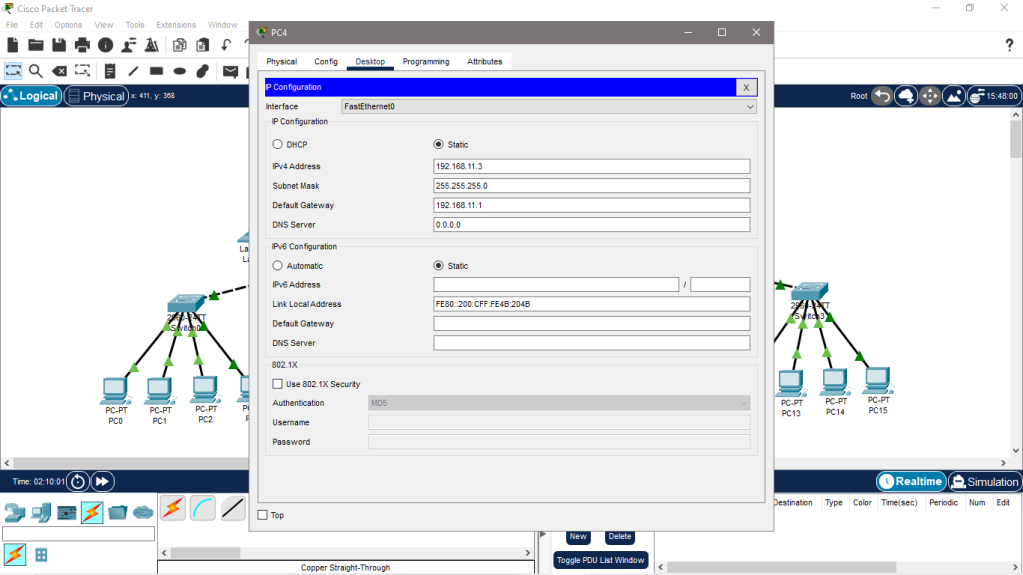
PC 6
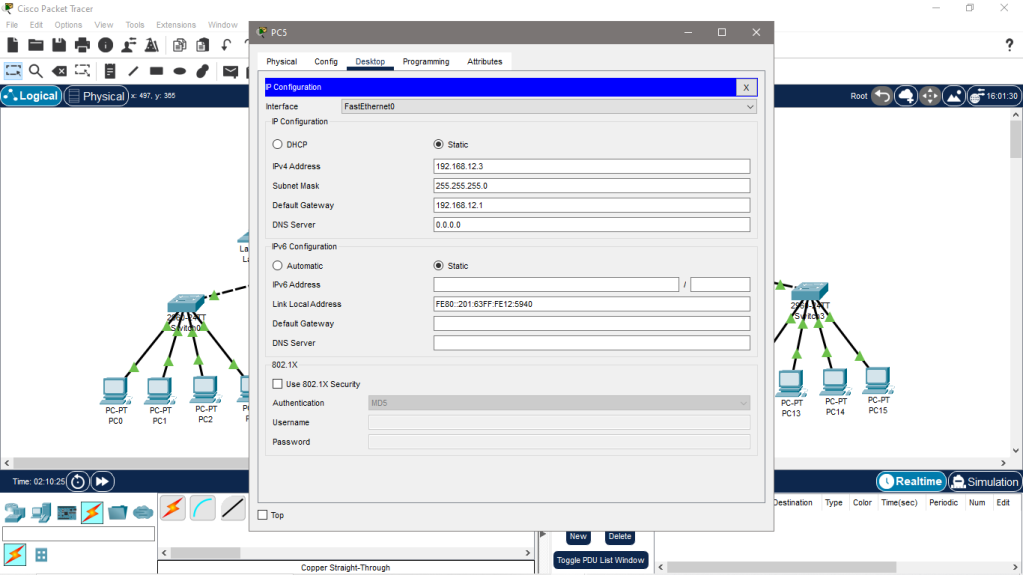
PC 7
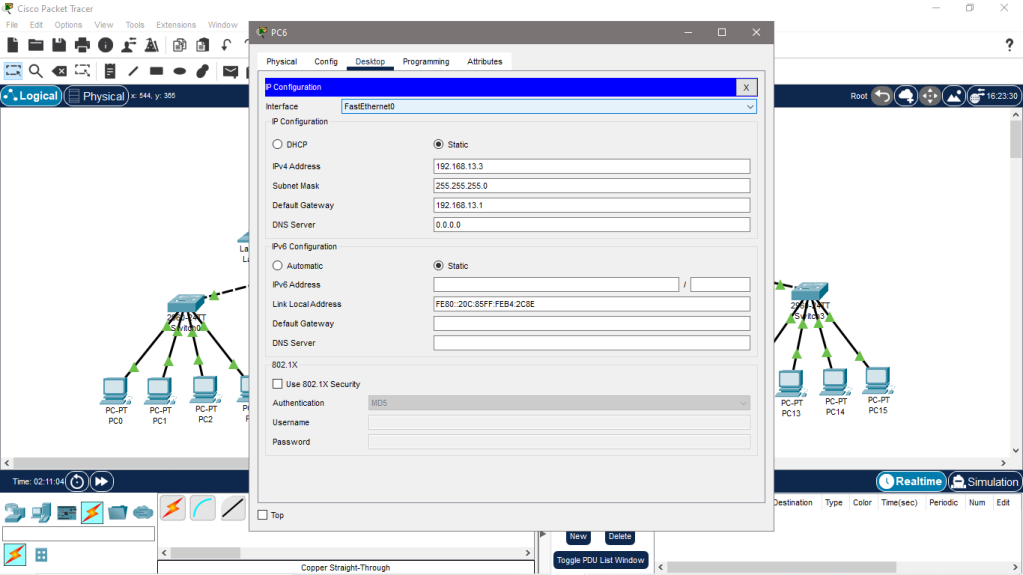
PC 8

PC 9

PC 10

PC 11
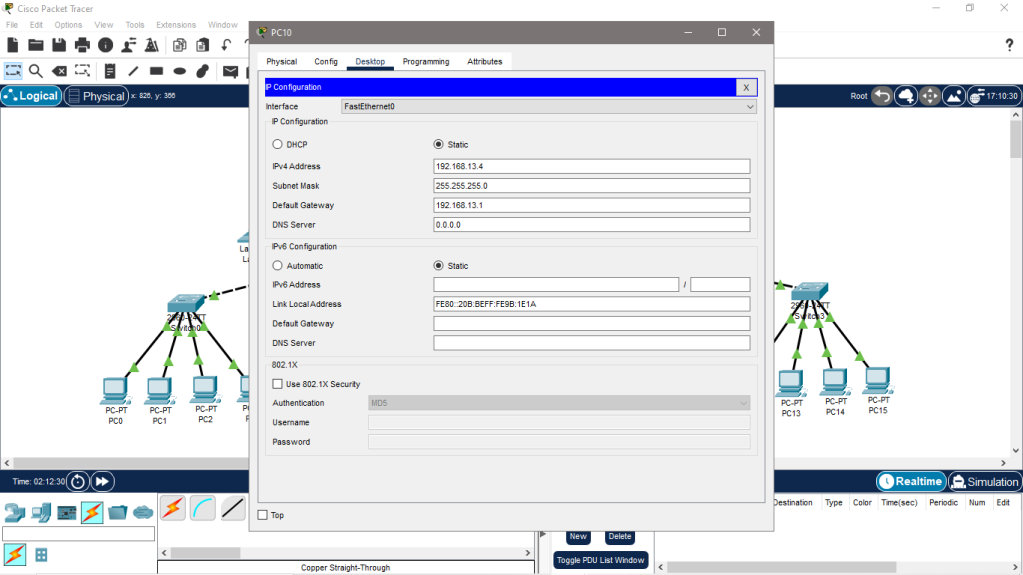
PC 12
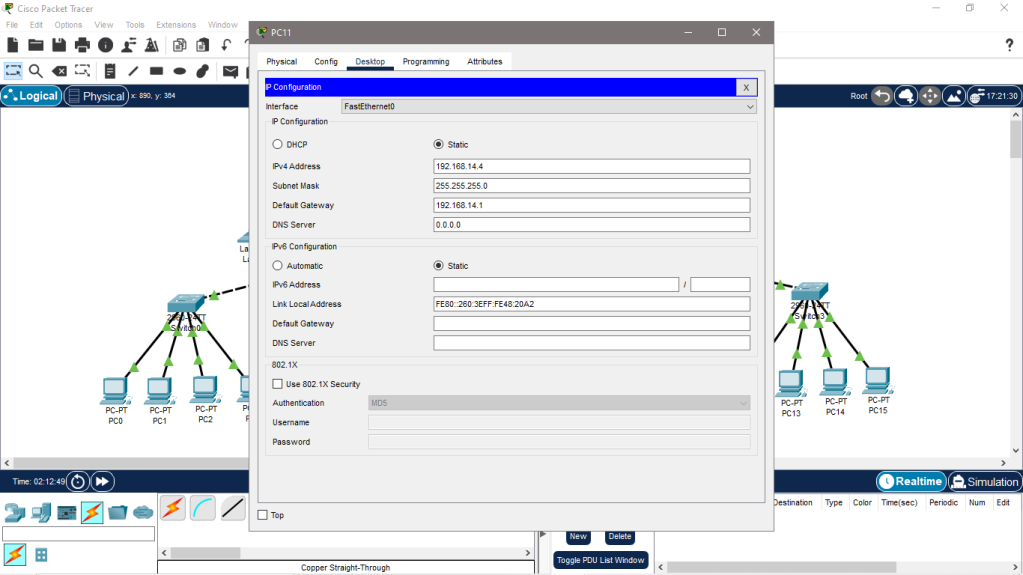
PC 13

PC 14

PC 15

PC 16

Kemudian untuk menguji apakah VLAN kita berhasil kita lakukan ping di CMD salah satu PC dengan VLAN yang sesuai. Contohnya seperti gambar berikut. Di sini saya menggunakan PC 0 dengan IP 192.168.11.2 menuju 192.168.11.1>.
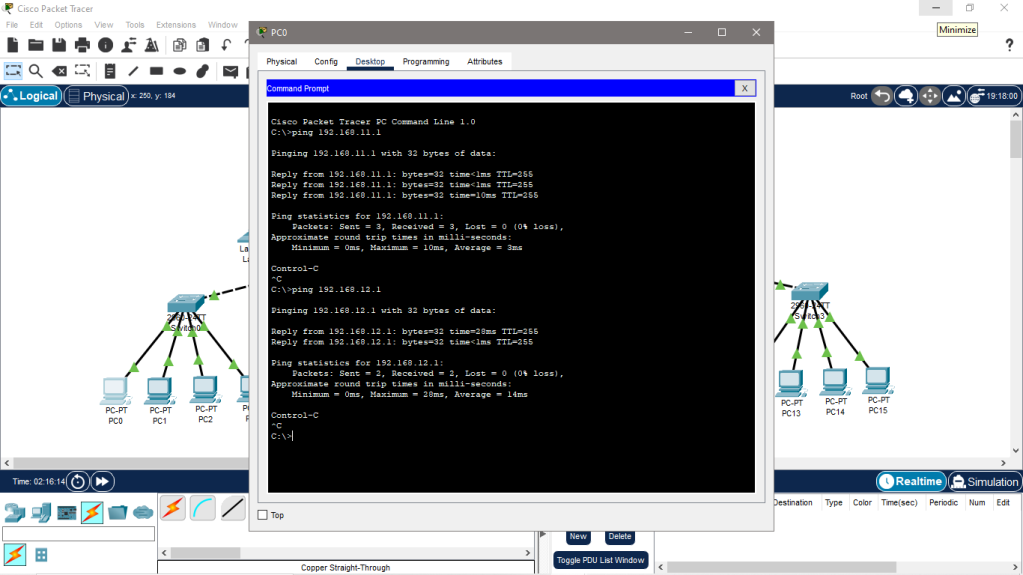
Well jadi seperti itulah Step by Step Membangun ENTERPRISE NETWORK CISCO (Desain dan Simulasi Konfigurasi) Part 2. Semoga ilmu kali ini dapat bermanfaat bagi kita semua. Aminn^^

Tinggalkan komentar